Videoüberwachung breitet sich langsam auch im privaten Umfeld immer weiter aus. Ob dabei das eigene Hab und Gut vor Langfingern geschützt werden soll, oder der Nachbarshund des Hinterlassens von Geschäften auf dem Zierrasen überführt werden soll, die Anforderungen an eine Überwachungskamera sind vielfältig. Mit der Argus 2 hat Reolink ein vielseitiges Gerät im Angebot, mit denen fast alle möglichen Einsatzzwecke abgedeckt werden können.
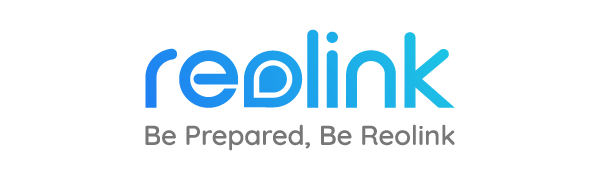 Wir bedanken uns bei Reolink für die freundliche Bereitstellung des Testsamples und die gute Zusammenarbeit.
Wir bedanken uns bei Reolink für die freundliche Bereitstellung des Testsamples und die gute Zusammenarbeit.
Verpackung, Inhalt, Daten
Verpackung

Die Verpackung ist recht schlicht und unspektakulär gestaltet. Die Oberseite zeigt neben dem Reolink-Schriftzug und der Modellbezeichnung ein Foto der Kamera. Auf den Seiten finden wir Angaben zu den wichtigsten Features, während die Unterseite Informationen zu den Garantie- und Datenschutzbestimmungen parat hält. Nach dem Öffnen finden wir den Inhalt gut sortiert auf einem Kunststoffeinleger vor.
Lieferumfang
Schon der Lieferumfang lässt vielfältige Einsetzbarkeit vermuten. Die Kamera ist bereits auf einem Kugelhalter montiert, welches für die Montage unter der Decke oder z.B. auf einem Holzbalken geeignet ist. Des Weiteren finden wir:
- Mini-Stativ für die Wandmontage
- Silikonschutzhülle für den Außenbereich
- Akku
- USB-Ladekabel
- Dübel & Schrauben für die feste Montage
- Gurt für die Befestigung an einem Mast oder Baum
- Mäppchen mit diversem Papier (nicht abgebildet)
- Schnellstartanleitung in 5 Sprachen (auch Deutsch)
- Konformitätserklärung
- Aufkleber: Video-Überwachung
- Montageschablonen für das Mini-Stativ und den Kugelhalter
Technische Daten
| Reolink Argus 2 | |
|---|---|
| Größe (B x H x T) | 58 x 96 x 59 mm |
| Gewicht (inkl. Akku) | 260 g |
| Bildsensor | Sternenlicht CMOS Sensor |
| Auflösung | 1080p bei 15 FPS |
| Videoformat | H.264 |
| Sichtfeld | 130° diagonal, 6x Digitalzoom |
| Bewegungserkennung | Einstellbarer PIR-Sensor 120° horizontal, bis 9 m |
| Nachtsicht | IR Nachtlicht mit bis zu 10 m Reichweite |
| Audio | Mikrofon und Lautsprecher integriert |
| Akku | 5200 mAh |
| Anschlüsse | Mikro-USB am Akku (zum Aufladen) WLAN (IEEE 802.11b/g/n – 2,4 GHz) Mikro-SD Slot (bis 64 GB) |
| Features | Bewegungserkennung mit Echtzeit-Alarm auf das Mobiltelefon Aufzeichnung auf Mikro-SD Karte oder Speicherung in der Reolink-Cloud Nachtsicht mit IR-Licht Optional: Solarpanel zum Aufladen bei Außeneinsatz |
Details

Ein wenig erinnert uns das Design der Kamera an EVE aus dem Film Wall-E. Irgendwie schlicht, aber irgendwie auch edel, in mattem Weiß und Hochglanzschwarz gehalten. Die Verarbeitung ist sehr gut. Der verwendete Kunststoff verleiht der recht schweren Cam eine gute Haptik, sodass insgesamt ein hochwertiger Eindruck entsteht.
Der Argus 2 ist auf dem Kugelhalter vormontiert, der übrigens magnetisch ist. Der Magnet ist dabei so stark, dass wir zunächst glaubten es handelt sich um eine feste, geschraubte Verbindung. Das Mini-Stativ, welches auch für die Wandmontage geeignet ist, wird jedoch tatsächlich angeschraubt. Wer die Kamera an einem Mast oder Baum montieren möchte, verwendet dazu den mitgelieferten Gurt, der einfach durch die abnehmbare Metallplatte an der Unterseite des Mini-Stativs eingefädelt wird.
An der Seite finden wir unter einer unverlierbaren Silikon-Abdeckung den Slot für die Mikro-SD Karte mit bis zu 64 GB Kapazität, sowie den Reset-Taster.
Der Akku wird einfach von oben in die Führung eingeschoben und rastet in der endgültigen Position fest ein. Im Bild ist am oberen Rand die Rastnase zu erkennen, die von der Oberseite zur Entnahme des Akkus zurückgezogen werden kann.
In dieser Aufnahme ist die Silikonschutzhülle montiert, die vor Wettereinflüssen schützen soll. Die untere, mittlere LED signalisier, das die Argus 2 gerade aufnimmt. Die sechs übrigen LEDs zeigen an, dass der Nachtsichtmodus bzw. das IR-Licht aktiviert ist.
Praxis
Installation & Konfiguration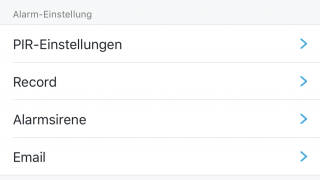
Im ersten Schritt wird die Reolink-App, welche sowohl für Android als auch für iOS erhältlich ist, auf dem Smartphone installiert und der Akku der Kamera aufgeladen. Sobald wir den Akku einsetzen schaltet sich die Argus 2 selbsttätig ein, und fordert uns per englischer Sprachausgabe dazu auf, dass wir unser Smartphone mit dem von der Kamera erzeugten WLAN-Netzwerk verbinden sollen. Eine identische Anweisung wird auch in der Reolink-App angezeigt. Sobald das geschafft ist, bittet uns die App, die Zugangsdaten für das zu nutzende WLAN-Netzwerk einzugeben und den Barcode an der Rückseite der Kamera zu scannen.
Im Prinzip war es dann auch schon alles mit der Installation. Sobald wir das Smartphone wieder mit dem richtigen WLAN-Netzwerk verbunden haben, können wir uns an der Argus 2 anmelden und dort noch einige Einstellungen vornehmen.
Neben der Empfindlichkeit des Bewegungssensors können wir einen Alarmton aktivieren, die Aufnahmedauer (nach Ende der Bewegungserkennung) in mehreren Schritten (8, 15 und 30 Sekunden) einstellen, die Status-LED deaktivieren und uns über den Ladezustand des Akkus informieren. Wahlweise können wir uns per Push-Nachricht auf das Handy oder per E-Mail in Echtzeit über erkannte Bewegungen informieren lassen.
Reolink-App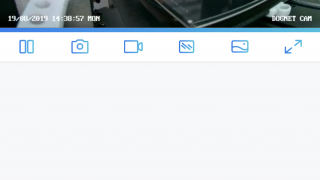
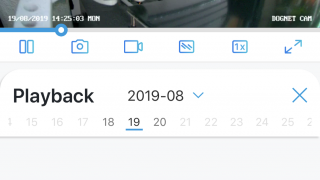
Nach der Einrichtung können wir uns jederzeit und von jedem Ort per App mit der Kamera verbinden. In der Live-Ansicht können wir in Echtzeit betrachten, was die Kamera aufnimmt. Über den Talk-Button können wir sogar über den integrierten Lautsprecher der Argus 2 mit anderen Personen im Raum kommunizieren. Auch die manuelle Anfertigung von Fotos oder Videos ist hier möglich. Insgesamt ist die App recht übersichtlich und einfach zu benutzen.
Mit der Playback-Taste gelangen wir in ein Menü, in dem wir alle Aufzeichnungen, die sich auf der SD-Karte befinden, betrachten können. Sind die Aufnahmen sehr wichtig, können diese optional auch in der Reolink-Cloud gespeichert werden. Wer hier jedoch mehr als eine Kamera nutzen möchte, oder eine längere Vorhaltezeit als 7 Tage benötigt, muss hier ein kostenpflichtiges Abo abschließen.
Wer den Betrieb mit einem NAS (z.B. der Surveillance Station von Synology) plant, sollte zu einer anderen Kamera greifen. Aufgrund der kabellosen Ausfürung mit Akku ist die Argus 2 nicht für Daueraufzeichnungen geeignet und bietet die Möglichkeit einer solchen Verbindung gar nicht erst an.
Reolink-Client für PC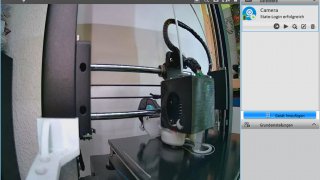
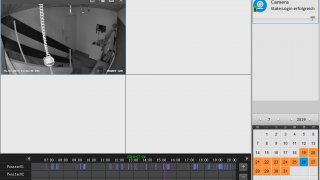
Wer seine Aufzeichnungen lieber am heimischen PC auswerten möchte, kann dies mittels des Reolink-Clients tun, der sich mit allen Kameras im Netzwerk verbinden kann. Auch wenn die Software optisch anders gestaltet ist, bietet sich hier nahezu der gleiche Funktionsumfang. Der größte Unterschied ist, dass es hier auch möglich ist, Aufnahmen von mehreren Kameras synchron zu betrachten.
Aufnahmen

Die Qualität der Aufnahmen (hier handelt es sich um Screenshots aus pausiertem Video) ist durchweg gut. Sowohl bei künstlicher Beleuchtung, als auch bei totaler Dunkelheit und aktiviertem IR-Licht lassen sich sehr viele Details erkennen, wie auf diesen Bildern zu erkennen ist.
Die Videoaufnahmen werden mit Full-HD und 15 Bildern pro Sekunde aufgezeichnet. Damit eignet sich die Argus 2 natürlich eher nicht für den YouTuber, für Überwachungszwecke ist das jedoch vollkommen ausreichend. Die Bewegungserkennung funktionierte über den Testzeitraum von knapp zwei Wochen zuverlässig und übersah keine durch den Aufnahmebereich laufenden Personen. Nach etwa 50 Aufnahmen pro Tag mit einer Länge von jeweils ca. 8-15 Sekunden, stand der Akku bei 60% Restladung. Der Sensor hat, wie in dem Video zu erkennen ist, auch bei ausgeschalteter Beleuchtung noch eine gute Lichtausbeute. Das IR-Licht wird bei Bedarf automatisch zugeschaltet. Zum Video möchten wir noch anmerken, das die Aufnahme aus so kurzer Distanz keine Stärke der Argus 2 ist, wir aber die anderen Videos aufgrund der dort aufgenommenen Personen nicht zeigen können.
Solar-Panel



Wird die Argus 2 im Außenbereich genutzt, besteht die Möglichkeit den Akku über ein separat erhältliches Solar-Panel zu laden. Das Panel wird ebenfalls mit einem Stativ geliefert. Das fest verbundene, 4 Meter lange Kabel verfügt am Ende mit dem Mikro-USB Stecker über eine Gummitülle, welche eine spritzwassergeschützte Verbindung mit dem Akku erlaubt. Bei voller Sonneneinstrahlung lässt sich der Akku an einem Tag vollständig aufladen, sodass ein dauerhafter Betrieb (je nach Häufigkeit der Aufzeichnungen) problemlos möglich sein sollte. Als weiteres Zubehör sind Verlängerungskabel, Wechsel-Akkus und Silikonhüllen in Schwarz oder Flecktarn erhältlich.
Fazit
Die Argus 2 ist durch das kabellose Design, die verschiedenen Betriebsmodi, die vielfältigen Befestigungsmöglichkeiten und die wahlweise Speicherung auf SD-Karte und / oder in der Reolink Cloud flexibel für nahezu jeden Verwendungszweck geeignet. Obwohl Videos nur mit 15 FPS aufgezeichnet werden, sind sehr viele Details auch bei bewegten Objekten, sogar bei absoluter Dunkelheit, zu erkennen. Wer keine 24/7-Aufzeichnugen benötigt und mit dem Preis von derzeit 117,97 € einverstanden ist, kann hier bedenkenlos zugreifen. Das optionale Solar-Panel schlägt noch einmal mit 28,99 € zu Buche.
Pro:
+ Gute Verarbeitung
+ Zuverlässige Bewegungserkennung & Alarmierung
+ Gute Aufnahmequalität auch in der Nacht
+ Flexible Einsatzmöglichkeiten
+ komplett kabelloser Betrieb möglich
Kontra:
– Betrieb an NAS (24/7) nicht möglich

Wertung: 8,3/10



![Klicke auf dieses Bild, um es in vollständiger Größe anzuzeigen. [IMG]](https://www.hardwareinside.de/community/media/netgear.83294/full)
![[IMG]](https://www.hardwareinside.de/community/data/xengallery/85/85822-94ac0758d5a9b6f56f475d1d31703988.jpg)
![[IMG]](https://www.hardwareinside.de/community/data/xengallery/85/85818-2d8883e61b53c05862699fff01fc1ec0.jpg)
![[IMG]](https://www.hardwareinside.de/community/data/xengallery/85/85811-a1a0c4a14410711eeff54861f040000b.jpg)
![[IMG]](https://www.hardwareinside.de/community/data/xengallery/85/85810-bfa33e1b753d60130fa1b8194b450ddb.jpg)
![[IMG]](https://www.hardwareinside.de/community/data/xengallery/85/85821-da43d1ff760bbd2c99d3ca7b0c70f8d5.jpg)
![[IMG]](https://www.hardwareinside.de/community/data/xengallery/85/85817-277aa99de92a9c9dcc9aab35c2ffcdd0.jpg)
![[IMG]](https://www.hardwareinside.de/community/data/xengallery/85/85820-67df458720758d9e40ee3a6358a3fe7d.jpg)
![[IMG]](https://www.hardwareinside.de/community/data/xengallery/85/85809-e44aa56f3a868b5d84107e242fed8a0f.jpg)
![[IMG]](https://www.hardwareinside.de/community/data/xengallery/85/85819-3b8fe908a2d2e7b0139815de68c83d75.jpg)
![Klicke auf dieses Bild, um es in vollständiger Größe anzuzeigen. [IMG]](https://www.hardwareinside.de/community/media/img_0247.83274/full)
![[IMG]](https://www.hardwareinside.de/community/data/xengallery/85/85815-be488430c4365e8b6480a11fafd0cf6a.jpg)
![Klicke auf dieses Bild, um es in vollständiger Größe anzuzeigen. [IMG]](https://www.hardwareinside.de/community/media/hwi-award-spitzenklasse-klein.83452/full?d=1537697923)

 Beste Materialien und hochwertige Verarbeitung
Beste Materialien und hochwertige Verarbeitung

![[IMG]](https://www.hardwareinside.de/community/data/photos/l/29/29910-1533458224-6a458176ea2ce49c4bdaf34fb73ec5b6.png)
![[IMG]](https://www.hardwareinside.de/community/data/photos/m/29/29624-1532856344-91acc1fa04644be84991c3232535f436.jpg)
![[IMG]](https://www.hardwareinside.de/community/data/photos/m/29/29625-1532856344-6e7914d88f5356f6d0916ca8b8964f4f.jpg)
![[IMG]](https://www.hardwareinside.de/community/data/photos/m/29/29626-1532856345-a92e12005f184833441486487dccdca7.jpg)
![[IMG]](https://www.hardwareinside.de/community/data/photos/m/29/29627-1532856346-e1c9b89ac0886b345b469d8722258385.jpg)
![[IMG]](https://www.hardwareinside.de/community/data/photos/m/29/29629-1532856347-f39c3e3cd620fb8a93deb17d87de2046.jpg)
![[IMG]](https://www.hardwareinside.de/community/data/photos/m/29/29622-1532856342-f4703115fedbc86e6fb74f6e77d1f043.jpg)
![[IMG]](https://www.hardwareinside.de/community/data/photos/m/29/29620-1532856341-effe47d039e9c8320f09706f92a7c4b4.jpg)
![[IMG]](https://www.hardwareinside.de/community/data/photos/m/29/29621-1532856342-3d236c23fe6e3a27460fa3bdf58c5f87.jpg)
![[IMG]](https://www.hardwareinside.de/community/data/photos/m/30/30204-1534675191-c956cd922d6af2c8501568d4637f1b59.jpg)
![[IMG]](https://www.hardwareinside.de/community/data/photos/m/30/30218-1534768240-7740966665c0f5739eb1b74632280dc5.jpg)
![[IMG]](https://www.hardwareinside.de/community/data/photos/m/30/30219-1534768241-9c98333e547e7d8006d1cca86f0528d2.jpg)
![[IMG]](https://www.hardwareinside.de/community/data/photos/l/30/30220-1534768241-c7a67fee3ac0f13fd1637ade519ed912.jpg)
![[IMG]](https://www.hardwareinside.de/community/data/photos/l/30/30224-1534790031-0d7837e8ddf090bfaccb9aa7a6035dfe.jpg)
![[IMG]](https://www.hardwareinside.de/community/data/photos/l/28/28663-1529553106-bce677c3acf5e6ce2f51a492eeb58a09.png)

![[IMG]](https://www.hardwareinside.de/community/data/photos/l/20/20000-1506438422-e36b9aa68e1677887ab2d1322d999a8f.png)
![[IMG]](https://www.hardwareinside.de/community/data/photos/m/26/26790-1524561236-156a01551c590c567b64b0bbaa58b681.jpg)
![[IMG]](https://www.hardwareinside.de/community/data/photos/m/26/26791-1524561237-59f9c46a4305de4db2f97121adda5f63.jpg)
![[IMG]](https://www.hardwareinside.de/community/data/photos/m/26/26792-1524561238-18cef05931856d32bc0012c3af832336.jpg)
![[IMG]](https://www.hardwareinside.de/community/data/photos/m/26/26793-1524561238-42f14ea87bd13579f51dc865a90df63e.jpg)
![[IMG]](https://www.hardwareinside.de/community/data/photos/m/26/26794-1524561239-c59a1df21f28a423dae2e951abf1a82a.jpg)
![[IMG]](https://www.hardwareinside.de/community/data/photos/m/26/26804-1524561246-9597ba4ac0d4d46b85ea4e21bacbda24.jpg)
![[IMG]](https://www.hardwareinside.de/community/data/photos/m/26/26805-1524561246-a03e9cbdcad2df24b0e7ea1af015a0d5.jpg)
![[IMG]](https://www.hardwareinside.de/community/data/photos/m/26/26806-1524561247-11b97321ad8f273d419949600e0045ff.jpg)
![[IMG]](https://www.hardwareinside.de/community/data/photos/m/26/26803-1524561245-3834ff85b246b6e502ef8257c3ad9988.jpg)
![[IMG]](https://www.hardwareinside.de/community/data/photos/m/26/26813-1524561253-61a7e2dfff80c72c49886a010815c33e.jpg)
![[IMG]](https://www.hardwareinside.de/community/data/photos/l/26/26817-1524567716-1945bca7fdc515b305fac95ad38d98ff.jpg)
![[IMG]](https://www.hardwareinside.de/community/data/photos/l/26/26818-1524567716-a7f18a5e7df7db44fb0418637ee731ec.jpg)
![[IMG]](https://www.hardwareinside.de/community/data/photos/m/26/26795-1524561239-b926ae12ff6b8ede85cc4c9ba5e280a4.jpg)
![[IMG]](https://www.hardwareinside.de/community/data/photos/m/26/26797-1524561241-d4363a52f7cfc2ff873b927dec0ccdfc.jpg)
![[IMG]](https://www.hardwareinside.de/community/data/photos/m/26/26819-1524574034-7aef052c5f7ffd4d083517f52ee1a708.jpg)
![[IMG]](https://www.hardwareinside.de/community/data/photos/m/26/26799-1524561242-0c995da8a19d68f0048bbc98a95cb9d3.jpg)
![[IMG]](https://www.hardwareinside.de/community/data/photos/m/26/26820-1524575240-a79315cbdbf0f21d48870aff73149aa6.jpg)
![[IMG]](https://www.hardwareinside.de/community/data/photos/m/26/26800-1524561242-39376523309ad0ddf636ba310c1acd8c.jpg)
![[IMG]](https://www.hardwareinside.de/community/data/photos/m/26/26809-1524561250-d6a03e0a8352ae3155c0c8deb340b1e9.jpg)
![[IMG]](https://www.hardwareinside.de/community/data/photos/m/26/26810-1524561251-838a6b1fc028976d77ef50668a38b0b0.jpg)
![[IMG]](https://www.hardwareinside.de/community/data/photos/m/26/26812-1524561253-9b4376204da1ef5e3ddf35e923abdfb8.jpg)
![[IMG]](https://www.hardwareinside.de/community/data/photos/m/26/26811-1524561252-f278fa5dc0026dc750099b41fbe2cb1c.jpg)
![[IMG]](https://www.hardwareinside.de/community/data/photos/m/26/26825-1524583230-9a86cde6d34c55a7c14f75e413a9b576.jpg)
![[IMG]](https://www.hardwareinside.de/community/data/photos/m/26/26827-1524583231-dd08e75b705a47b66f045957f14d40c5.jpg)
![[IMG]](https://www.hardwareinside.de/community/data/photos/m/26/26828-1524583231-8020b46f6347ab46e4dbe1cff2569bc7.jpg)
![[IMG]](https://www.hardwareinside.de/community/data/photos/m/26/26829-1524583232-6c86e4a087f8fb9d35d477e4f77af087.jpg)
![[IMG]](https://www.hardwareinside.de/community/data/photos/m/26/26830-1524583232-7c7f035b0a4dd95474ea283d3a18aee5.jpg)
![[IMG]](https://www.hardwareinside.de/community/data/photos/m/26/26814-1524561254-56cee6d9203f8e8309d6345d726747d2.jpg)
![[IMG]](https://www.hardwareinside.de/community/data/photos/l/26/26831-1524590507-c4248b3f3a8f101bc88f52159aeca8d5.jpg)
![[IMG]](https://www.hardwareinside.de/community/data/photos/m/0/18-1405246732-36261c08f06e1cf1a55f323014282bb9.png)

![[IMG]](https://www.hardwareinside.de/community/data/photos/l/21/21311-1509279110-6046b70bab4a7c43c194626831c605b5.jpg)
![[IMG]](https://www.hardwareinside.de/community/data/photos/m/21/21338-1509478484-55163e89d193d7e7996b5fdd9a601287.jpg)
![[IMG]](https://www.hardwareinside.de/community/data/photos/m/21/21340-1509478485-cf6b727722d7c0c6d0bb5fafb111e6f8.jpg)
![[IMG]](https://www.hardwareinside.de/community/data/photos/m/21/21339-1509478485-abc2986c7f8416a647d827ed63253c59.jpg)
![[IMG]](https://www.hardwareinside.de/community/data/photos/m/21/21336-1509478483-064cfec8d8ea00e71939449db5850b18.jpg)
![[IMG]](https://www.hardwareinside.de/community/data/photos/m/21/21345-1509481152-86274e3f42ce8727bc71c6808712a18a.jpg)
![[IMG]](https://www.hardwareinside.de/community/data/photos/m/21/21337-1509478484-63e1616c482dc0775f2324d1c17302c0.jpg)
![[IMG]](https://www.hardwareinside.de/community/data/photos/m/21/21343-1509478487-4b79afc2227d57cc5c774d97d6f27ccf.jpg)
![[IMG]](https://www.hardwareinside.de/community/data/photos/m/21/21344-1509478487-849e2e54892b1a82b5e8c69b04d40db5.jpg)
![[IMG]](https://www.hardwareinside.de/community/data/photos/l/21/21350-1509567042-e4586d063246f5320b415eee96d68e15.jpg)
![[IMG]](https://www.hardwareinside.de/community/data/photos/m/21/21341-1509478486-fde6cdfaff07443ea9b2c995f2c4b532.jpg)
![[IMG]](https://www.hardwareinside.de/community/data/photos/l/21/21335-1509478483-57913d6b7dffd892bb262b3b36053300.jpg)
![[IMG]](https://www.hardwareinside.de/community/data/photos/m/0/17-1405246731-81f19de8f398845fd39de8cc4d6c057b.png)

![[IMG]](https://www.hardwareinside.de/community/data/photos/l/14/14924-1488924270-ae78085ecbf36542e522eab653fa8dd4.png)

![[IMG]](https://www.hardwareinside.de/community/data/photos/m/16/16889-1495461508-88c82e551748b3170e444c6df3532551.jpg)
![[IMG]](https://www.hardwareinside.de/community/data/photos/m/16/16895-1495461513-49ba0e99c316c11192abb20d2f4977ea.jpg)
![[IMG]](https://www.hardwareinside.de/community/data/photos/m/16/16905-1495461523-b32f79aed77500d4c9c5469d7191df57.jpg)
![[IMG]](https://www.hardwareinside.de/community/data/photos/m/16/16907-1495461525-2076501b543af962213f938a249b8865.jpg)
![[IMG]](https://www.hardwareinside.de/community/data/photos/m/16/16903-1495461521-28793247a228e5e98d377524142f04ee.jpg)
![[IMG]](https://www.hardwareinside.de/community/data/photos/l/16/16911-1495461527-1c3dcea73093e73b8fe145ecbc2788cf.jpg)